

Windowsパソコンには無料のウイルス対策機能(Windows Defender)が標準搭載されているので有料のウイルス対策ソフトは必要ないと聞きましたが本当ですか?
Windows10/11パソコンにはウイルス対策ソフトWindows Defenderが無料で標準搭載されていますが?
☑ Windows Defenderセキュリティだけで本当に大丈夫なのか?
☑ 無料のウイルス対策ソフトより有料のウイルス対策の方が安心できる
☑ インターネットしかしないのにウイルス対策ソフトは必要?
このような疑問に思う方も多くいるかと思います。

今回は無料で使えるWindows Defenderで大丈夫な場合と有料のウイルス対策ソフトを利用した方がいい場合について解説したいと思います
無料で使えるWindows Defender(ウィンドウズ・ディフェンダー)とは?
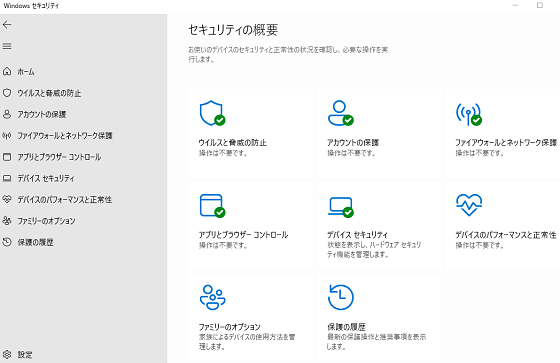
Windows Defenderはマルウェアを検出して削除できるWindowsのセキュリティ機能の1つでWindows8以降に標準搭載されているので無料で利用する事ができます。
Windowsのセキュリティ機能にはWindows DefenderのほかWindows Firewall・Windows Updateなどの機能があります。
Windows Defenderの主な機能はリアルタイム保護です。
☑ ウイルスと脅威の防止
☑ アカウントの保護
☑ ファイヤーウォールとネットワーク保護
☑ アプリとブラウザーコントロール
☑ デバイスセキュリティ
☑ デバイスのパフォーマンスと正常性
☑ ファミリーのオプション
ウイルスやスパイウェアなどマルウェアと言われる悪意のあるソフトからパソコンを保護してマルウェアを発見したら直ぐに削除を行います。
Windows Defenderのメリットについて
☑ Windowsに標準装備されているので有料ソフトを購入しなくてもいい
☑ Windowsに標準搭載されているのでアップデート時のトラブルが少ない
Windows DefenderはWindowsに最初から標準装備されているので追加で有料のウイルス対策ソフトを購入しなくてもよく更に無料で使う事ができるので
新たにウイルス対策ソフトをを購入してインストールする必要がないのでパソコンが苦手な方やウイルス対策ソフトは何を購入すればいいのか悩んで切る方にお勧めです。
Windows Defenderのデメリットについて
☑ 有料のウイルス対策ソフトと比べると必要最低限の機能しかない
☑ 何かあった時のサポート対応が不安
Windows DefenderはWindows8以降に標準搭載され最初のころは有料のウイルス対策ソフトと比べるとセキュリティーに不安がありましたが
今現在では必要最低限のウイルス対策機能しかないと言っても大幅に性能が向上したので有料のウイルス対策ソフトは必要ないと言われる方も多くいます。
有料のウイルス対策ソフトの場合では何かあった時のトラブル対応をしてくれる
サポートも充実していますがWindows Defenderの場合はどこに連絡すればいいのか分かりにくいのがデメリットになります。
Windows Defenderだけで大丈夫な場合
一昔前ではパソコンを購入したらセットでウイルス対策を購入する事が一般的でしたが
Windows Defenderには最低限のウイルス対策が装備されているので必要ないとも言われていますが決してウイルス対策が必要無いというわけではありません。
☑ インターネットに接続していない場合
☑ インターネットで検索やYouTubeなどで動画を見るだけの場合
☑ トラブル時に自己解決できる場合
Windows Defenderで大丈夫な方は上記の方で
インターネットに接続しないでパソコンを利用する方(USBなどでデータを移行する時は注意が必要)やインターネットで検索したりYouTubeなどで動画を見る程度や
サブ用パソコンでウイルス感染して動作不可能な状態になったら初期化してOS(オペレーティングシステム)を再インストールすればいいと思っている方など
ある程度パソコンについての知識がありトラブル時に自己解決できる場合は有料のウイルス対策ソフトは必要ありません。
有料のウイルス対策ソフトが必要な場合
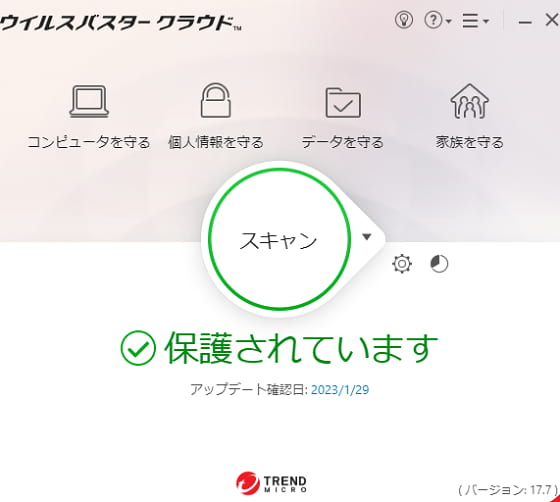
有料のウイルス対策ソフトが必要な場合はインターネットで検索や動画を見る以外の事をする方になります。
☑ 銀行口座やクレジットカード情報など個人情報を入力する場合
☑ Outlook等のメールクライアントソフトを利用している場合
☑ 仕事用のパソコンの場合
☑ ウイルス感染した時に自分で対処できるか不安な方
ほとんどの方に該当していると思います。
最近ではネットショッピングでインターネット上に銀行口座・クレジットカードや名前・住所などの個人情報を入力したり確定申告などもオンラインで申告する人が多くなりましたが
Windows Defenderだけではウイルス感染した時に自分で対処できない可能性があるので有料のウイルス対策ソフトを利用する事をお勧めします。
☑ フィッシング詐欺・ワンクリック詐欺のリスクを軽減
☑ 個人情報保護機能
☑ 何かあった時のサポート対応が充実
フィッシング詐欺・ワンクリック詐欺のリスクを軽減
フィッシングサイト詐欺
偽メールや偽サイトを利用してクレジットカード番号やアカウント情報(ユーザIDとパスワード)といった大事な個人情報を盗み出す行為のこと
ワンクリック詐欺
不正なメールやサイトに記載されたURLを一度クリックしただけで一方的に契約したことになり多額の料金支払いを求められること
Windows Defenderは有料のウイルス対策ソフトに比べるとフィッシング詐欺・ワンクリック詐欺を検知する機能がとても低いです。
このブログではワザとフィッシングサイトに登録する実験などもしていますが有料のウイルス対策ソフトでは偽サイトに移動するまでに
危険なWebページですと何回も警告メッセージが表示されますがWindows Defenderでは一気に偽サイトに移動する確率が高いので
間違ってフィッシングサイトに登録して騙されてしまう危険性が高くなります。
※こちらの動画はウイルスバスターを入れているパソコンで小春六花さんが実験しています。
フィッシング詐欺を100%防ぐ事はできませんがリスクを軽減できるという意味で有料のウイルス対策ソフトを利用する意味はあります。
個人情報保護機能
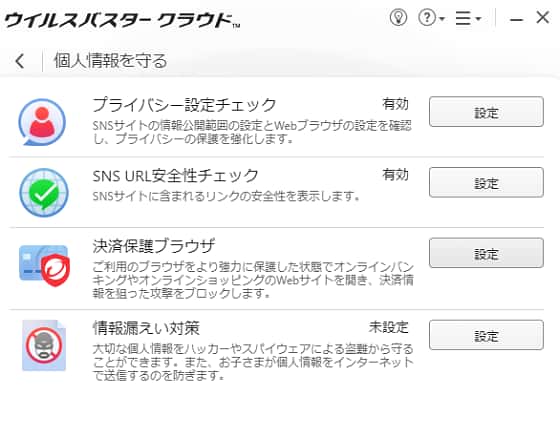
個人情報保護機能とはコンピュータ内に保存されている個人情報の流出を防ぐセキュリティソフトの機能で
ID・パスワード・クレジットカード番号・銀行口座・メールアドレス・住所・電話番号をセキュリティソフトに登録した個人情報が勝手に送信されるのを防ぎます
この機能が無いと銀行口座やクレジットカード情報が漏洩して不正に送金されたりする可能性が発生します。
何かあった時のサポート対応が充実
有料のウイルス対策ソフトの場合は何かあった時のサポート対応が充実しています。
ウイルスに感染してしまい対処方法を教えてほしいなど緊急時のトラブル対応を一人で解決できないときは電話やメールでサポート対応してくれるのはとても心強いです。
最悪ウイルス感染を止められずに個人情報流出・不正送金・パソコン故障などの被害にあう可能性もあります。
無料のWindows Defenderか有料のウイルス対策ソフトどちらを使う?
Windows10/11パソコンでウイルス対策を使う場合は普段パソコンで何をするかによって変わります。
Windows Defenderは無料でありながら高性能なウイルス対策ソフトですが有料のウイルス対策ソフトと比べると機能的に少し物足りない部分もあり
インターネットで検索やYouTubeなどの動画がメインでWebページ上で個人情報を入力しない場合は無料で使えるWindows Defenderがお勧め
ネットショッピングや銀行口座・クレジットカードなどWeb上でやり取りがある場合はリスクを軽減するためにも有料のウイルス対策ソフトがお勧め

最近ではインターネットによる詐欺被害が多発していて常に危険なリスクがある事を理解し自分に合ったセキュリティ対策ソフトで被害を未然に防ぎましょう
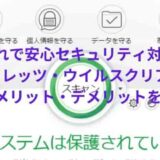 「これで安心セキュリティ対策」NTTフレッツ・ウイルスクリアについてメリット・デメリットを解説
「これで安心セキュリティ対策」NTTフレッツ・ウイルスクリアについてメリット・デメリットを解説 

